製作畫中畫影片的 3 種可行方法
畫中畫視頻,或最常見的 PiP 視頻,現在非常流行。它允許觀眾在固定在螢幕一角的小視窗中觀看。因此,您可以在畫中畫影片中包含更多內容,這是創建反應影片(如綜藝節目)的最佳方式。您是否對創建畫中畫影片更感興趣?您最好尋找最好的畫中畫影片編輯工具來幫助您成功完成工作。閱讀本文,了解最有效的方法。
第 1 部分:製作畫中畫影片的簡單方法
假設您計劃透過使用 Mac 或 Windows 桌面製作畫中畫影片來開始您的專案。在這種情況下,一旦您下載了這個非常強大的影片編輯工具,您就可以立即啟動它 4Easysoft全能視訊轉換器。 4Easysoft 是一款一體化視訊工具包,您可以在其中製作畫中畫影片、在600 多種格式之間轉換媒體檔案、創建幻燈片、應用不同的拼貼設計、提取DVD 電影以及許多其他強大的管理工具你的影片。

透過設計的模板創建畫中畫影片。
更改小螢幕影片的位置、大小和效果。
提供編輯工具來裁剪、修剪、旋轉、添加濾鏡等。
將 PiP 影片匯出為多種格式,包括 MP4、MOV、MKV 等。
步驟1下載 4Easysoft Total Video Converter 並將其安裝到您的裝置上,可在 Mac 和 Windows 上使用。然後啟動它進入主介面。要開始創建畫中畫視頻,請轉至 拼貼畫 選單選項卡,然後按一下 範本 按鈕選擇您想要的模板。您也可以透過自訂來調整邊框的長度 邊界 按鈕。

第2步選擇模板後,現在可以新增影片。只需點擊那些 紅色+標誌,然後將文件上傳到每個框架。

步驟3您可以透過點擊修剪或裁剪影片以刪除剪輯中不必要的部分 編輯 圖示.要調整疊加視頻,只需使用其預設疊加功能即可。為了讓您的畫中畫影片更加令人驚嘆,請選擇適合您專案的完美濾鏡。這麼多過濾器可供選擇!

步驟4不要浪費機會使用 4Easysoft 的強大功能並自訂您的畫中畫影片輸出設定。點選 出口 按鈕,然後更改 格式、幀速率、品質和分辨率 它的。另外,不要忘記修改 存到 按鈕選擇影片的指定資料夾。最後,點擊 開始匯出 儲存您的 Pip 影片。

第 2 部分:如何在線上製作畫中畫視頻
Clipchamp是一款功能強大的線上畫中畫影片編輯工具,可以幫助使用者輕鬆有效地製作自己的畫中畫影片。這是一個即使是影片編輯新手也可以使用的好工具。 Clipchamp 允許您組合視訊、音訊檔案、圖像,還可以向您的專案添加效果和文本,然後在完成後將其保存到您的電腦 但是線上工具總是對視訊的大小有限制。
使用 Clipchamp 建立畫中畫影片的步驟
步驟1您必須先建立一個新專案。點選 創建視頻 左側邊欄的按鈕;有五種不同的格式可供選擇。之後,選擇適合您的畫中畫影片項目的比例。如果您要將其上傳到 YouTube 或 Facebook,最好使用寬螢幕 16:9。
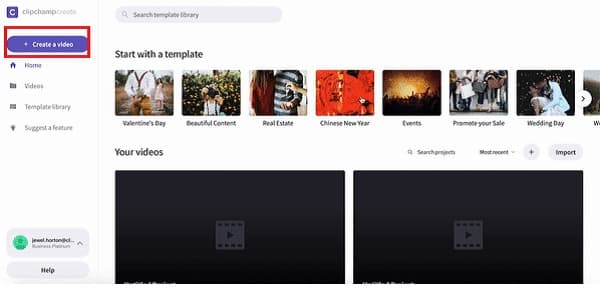
第2步如果您已經為畫中畫視頻準備了拍攝的視頻,只需單擊 新增媒體 然後將這些影片、圖像或音訊拖放到媒體框中。上傳文件的另一種方法是單擊 瀏覽我的文件 按鈕。
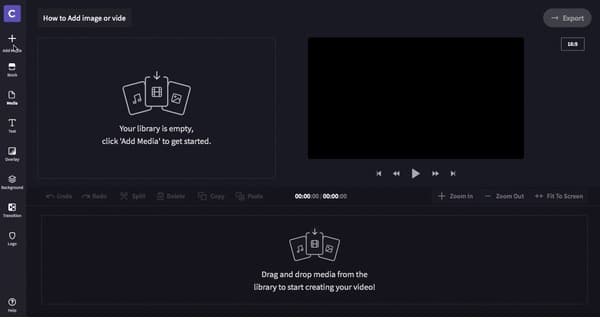
步驟3由於您的影片已經在媒體庫中,因此您必須將影片拖放到編輯時間軸中才能開始製作畫中畫影片的過程。確保將兩個影片直接排列在每個剪輯下方。
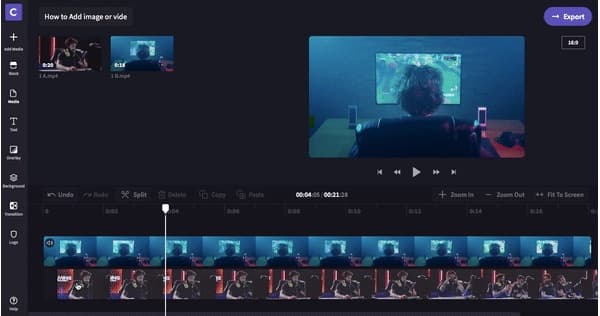
步驟4現在您已經將視頻相互排列在一起,只需點擊您想要縮小的視頻,它就必須放置在頂部。如果您想更改較小影片的位置並將其放大或縮小,您只需點擊時間軸左下角的方塊即可查看編輯選項。
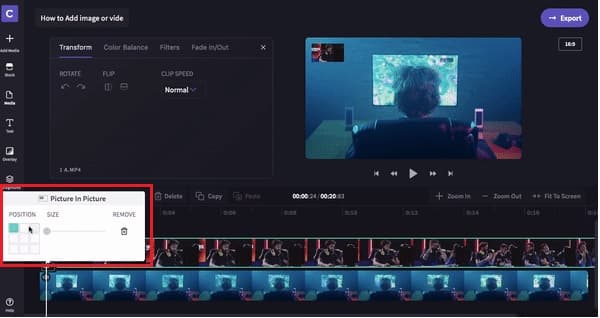
步驟5現在您對畫中畫影片滿意嗎?您現在可以匯出它!您可以直接分享或上傳到社交媒體或將其儲存到您選擇的資料夾中。
第 3 部分:如何在 iOS 上製作畫中畫視頻
CapCut是一款免費的畫中畫視頻編輯應用程序,可以幫助您製作出誘人的畫中畫視頻,記錄您的精彩瞬間。這個編輯工具擁有先進的濾鏡和各種精美的效果,必將開啟一個充滿可能性的世界。 CapCut 也是全球最常用的影片編輯應用程式之一,因為它有一個非常基本的介面可供遵循,現在甚至連孩子都在使用它。
如何使用 CapCut 創建畫中畫視頻
步驟1在 CapCut 主介面中,按一下 新專案 按鈕,然後新增您要編輯的影片。新增影片後,您現在可以單擊 覆蓋 底部的按鈕可新增疊加影片。
第2步將兩個影片排列在每個影片剪輯下方。當然,您可以使用螢幕底部的這些編輯選項。您可以新增濾鏡、調整速度等。 匯出圖示 從螢幕的右上角。等待保存,您就可以輕鬆地與同事分享。
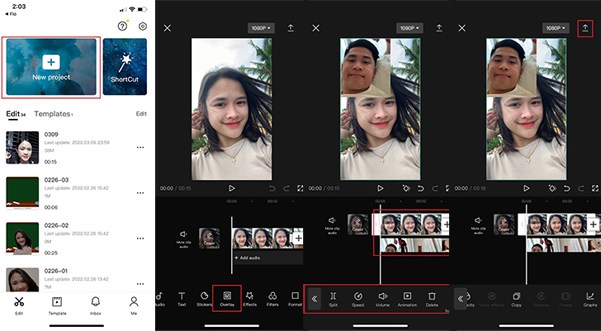
第 4 部分:有關如何製作 PIP 影片的常見問題解答
-
PiP 影片中可以增加多少個小螢幕?
大多數影片編輯器僅支援將一個小影片疊加到一個大影片上。您可以嘗試使用 4Easysoft Total Video Converter 建立最多 9 個小螢幕的畫中畫影片。
-
Android 上最好的畫中畫影片編輯應用程式是什麼?
巧影是使用 Android 智慧型手機創建畫中畫影片的最佳影片編輯工具之一。它為您提供了許多簡單但功能強大的編輯工具。
-
我可以用 iMovie 製作畫中畫影片嗎?
是的你可以。您需要先將全螢幕影片新增到時間軸中,然後將小影片拖入其中。在右上角的編輯和預覽畫面中,您可以選擇畫中畫效果並輕鬆編輯位置和大小。
結論
你現在擁有了!每當您打算製作自己的畫中畫影片時,上面提供的影片編輯應用程式都可以幫助您完成您的專案。開始使用 4Easysoft Total Video Converter 並體驗其強大的功能。如需更多諮詢,請不要忘記與我們聯繫。



